Khi nói đến chuyển dữ liệu, các tệp từ iPhone cũ sang iPhone mới, đối với hầu hết chúng ta, iTunes hoặc iCloud là lựa chọn đầu tiên, thậm chí là lựa chọn duy nhất. Thông thường, bỏ qua các lỗi xảy ra trong quá trình chuyển hoặc sao lưu thì khôi phục thiết bị iDevice với iTunes hoặc sao lưu iCloud không phải là một sự lựa chọn tồi. Tuy nhiên, không ai có thể đảm bảo rằng quá trình chuyển đổi này thành công 100%, không có lỗi và bạn cũng không thể chọn những dữ liệu và tập tin muốn chuyển sang thiết bị mới.
Do đó, bài viết này sẽ giới thiệu cho bạn một công cụ chuyển dữ liệu từ iPhone cũ sang iPhone mới - AnyTrans, cho phép bạn chọn dữ liệu muốn chuyển. Và trong quá trình này, bạn không cần phải khôi phục iPhone, nó sẽ không xóa bất kỳ dữ liệu hiện có trên cả iPhone cũ lẫn iPhone mới của bạn.
AnyTrans là một phần mềm chuyển dữ liệu iPhone phù hợp với chương trình nâng cấp iPhone và chuyển dữ liệu iOS một cách dễ dàng. Với giao diện đơn giản và tốc độ nhanh, bạn sẽ không cảm thấy rắc rối khi chuyển ảnh, nhạc, tin nhắn, địa chỉ liên hệ và tất cả dữ liệu iOS từ iPhone cũ sang iPhone mới. Những tính năng chuyển dữ liệu iPhone nổi bật của AnyTrans bao gồm:
- Là công cụ quản lý dữ liệu iOS tất cả trong một, AnyTrans hỗ trợ chuyển và quản lý trên 20 loại tệp và dữ liệu iOS như Photos, Videos, Music, Contacts, Messages, Voice Memos, Voice Mails, Ringtones, Notes ...
- Cho phép bạn chọn dữ liệu muốn chuyển từ iTunes và sao lưu iCloud mà không cần thực hiện khôi phục toàn bộ dữ liệu trên iPhone 8/X/7 (Plus) mới. Bạn cũng sẽ không thay thế bất kỳ dữ liệu nào hiện có trên iPhone mới với dữ liệu trong bản sao lưu.
- Được trang bị hai tính năng chuyển dữ liệu từ iPhone này sang iPhone khác - sao lưu và hợp nhất thiết bị. Nó giúp bạn chuyển ảnh, địa chỉ liên lạc, tin nhắn, ghi chú, sự kiện và mọi thứ sang iPhone 8/7/6s/SE mới.
- Tốc độ chuyển siêu nhanh. Chỉ mất khoảng 10 phút để chuyển tất cả dữ liệu sang iPhone mới.
Hơn thế nữa, AnyTrans hỗ trợ cả hệ điều hành Windows và Mac. Và nó cũng tương thích với tất cả các model của iPhone, như iPhone 4/4s, iPhone 5/5s/5c, iPhone 6/6s/SE/7 và iPhone 8 (Plus) và iPhone X mới nhất. Thực hiện theo các bước dưới đây để chuyển dữ liệu, tệp, thông tin và mọi thứ từ iPhone cũ sang iPhone mới chỉ bằng một cú nhấp chuột hoặc chuyển loại dữ liệu cụ thể sang iPhone mới.
Phương pháp 1: Chuyển tất cả dữ liệu, tập tin, thông tin từ iPhone cũ sang iPhone mới với AnyTrans
Bước 1: Tải AnyTrans miễn phí, cài đặt và chạy nó trên máy tính của bạn > Kết nối iPhone cũ và iPhone mới với máy tính bằng cáp USB.
Bước 2: Nhấp vào tab Device của iPhone cũ, sau đó trên trang chủ của AnyTrans nhấp vào Clone Device hoặc Merge Device.
- Clone Device - phù hợp với những ai có iPhone hoàn toàn mới và không có bất kỳ dữ liệu nào trong đó. Clone Device sẽ sao chép tất cả dữ liệu và các tập tin từ iPhone cũ sang iPhone 8/X/7/6s/SE mới và dữ liệu trên iPhone mới sẽ bị xóa trong quá trình chuyển dữ liệu.
- Merge Device - phù hợp với những người có iPhone đã được sử dụng. Merge Device sẽ chuyển tất cả dữ liệu từ iPhone cũ sang iPhone mới 8/X/7/6s/SE và dữ liệu hiện có trên iPhone mới sẽ vẫn còn nguyên vẹn trong suốt quá trình hợp nhất dữ liệu.
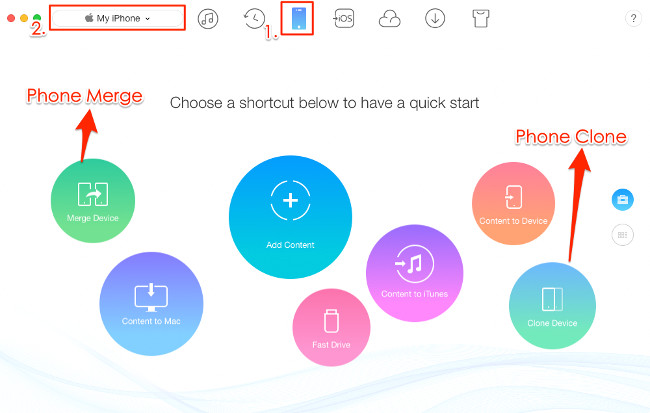
Bước 3: Bài viết này sẽ sử dụng tính năng Clone Device làm ví dụ. Nhấp vào Clone Device > Chọn thiết bị muốn chuyển dữ liệu > Click vào mũi tên bên phải để chuyển sang bước tiếp theo.
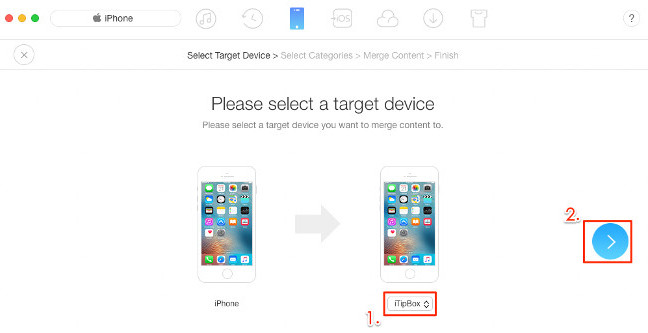
Bước 4: Chọn các danh mục bạn muốn chuyển sang iPhone mới như hình ảnh, tin nhắn, nội dung, ghi chú, ứng dụng, v.v... và nhấp vào mũi tên phải. Sau đó chờ cho quá trình kết thúc.
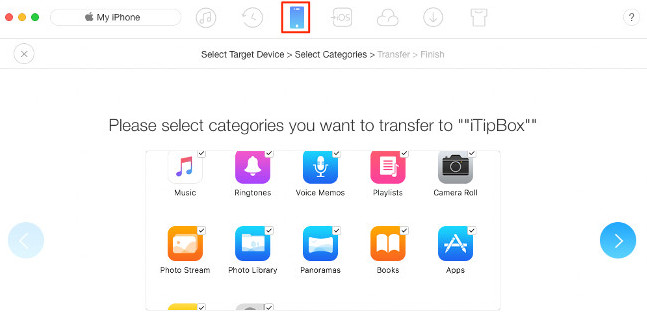
Phương pháp 2: Chuyển một phần dữ liệu từ iPhone cũ sang iPhone mới với AnyTrans
Chúng ta đã đề cập đến cách chuyển dữ liệu, tệp tin, thông tin và mọi thứ từ iPhone cũ sang iPhone mới, nếu bạn chỉ muốn một phần dữ liệu cho iPhone 8/X/7/6 mới như danh bạ, tin nhắn, ảnh, nhạc chuông, v.v..., bạn cũng có thể thực hiện được với AnyTrans.
Bước 1: Trên trang chủ của AnyTrans, nhấp vào tab Device, chọn iPhone cũ của bạn rồi nhấp vào ![]() để chuyển dữ liệu và tệp sang iPhone mới theo danh mục.
để chuyển dữ liệu và tệp sang iPhone mới theo danh mục.
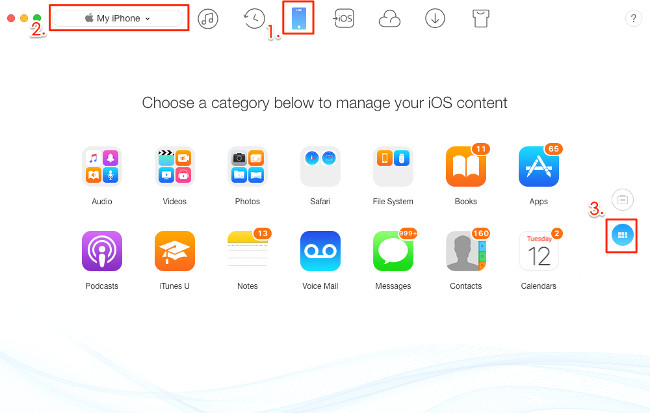
Bước 2: Nhấp vào danh mục để chọn, ở đây chọn Photos, chọn album có ảnh bạn muốn chuyển, như Camera Roll, Photo Stream, thư viện ảnh, v.v...
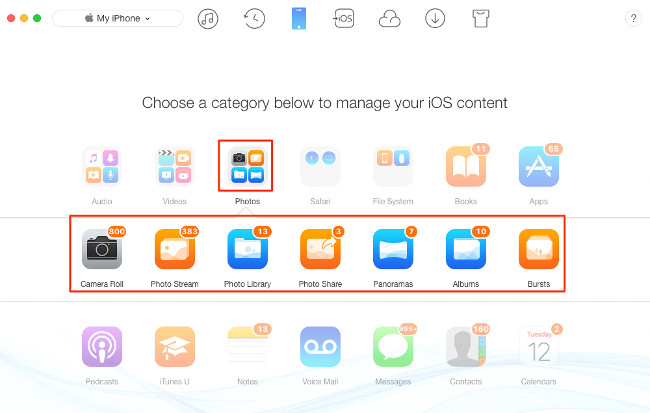
Bước 3: Chọn ảnh bạn muốn chuyển, sau đó nhấp vào nút thiết bị để chuyển các ảnh đã chọn từ iPhone cũ sang iPhone mới một cách trực tiếp.
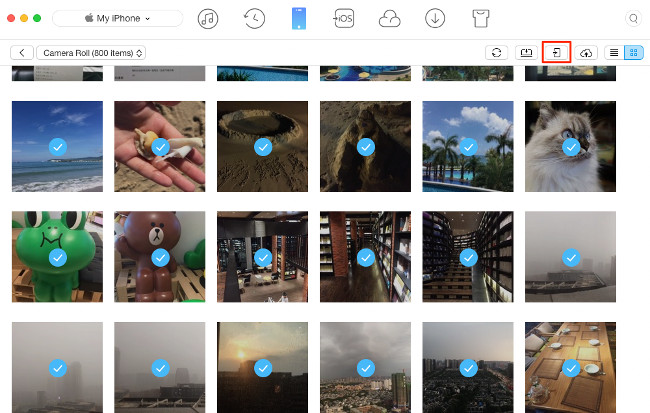
Chúc các bạn thực hiện thành công!
 Công nghệ
Công nghệ  AI
AI  Windows
Windows  iPhone
iPhone  Android
Android  Học CNTT
Học CNTT  Download
Download  Tiện ích
Tiện ích  Khoa học
Khoa học  Game
Game  Làng CN
Làng CN  Ứng dụng
Ứng dụng 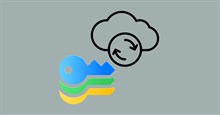

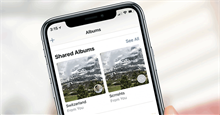
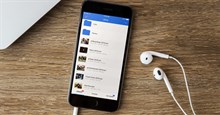
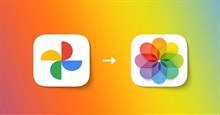
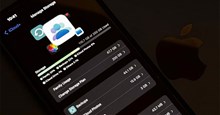













 Linux
Linux  Đồng hồ thông minh
Đồng hồ thông minh  macOS
macOS  Chụp ảnh - Quay phim
Chụp ảnh - Quay phim  Thủ thuật SEO
Thủ thuật SEO  Phần cứng
Phần cứng  Kiến thức cơ bản
Kiến thức cơ bản  Lập trình
Lập trình  Dịch vụ ngân hàng
Dịch vụ ngân hàng  Dịch vụ nhà mạng
Dịch vụ nhà mạng  Dịch vụ công trực tuyến
Dịch vụ công trực tuyến  Quiz công nghệ
Quiz công nghệ  Microsoft Word 2016
Microsoft Word 2016  Microsoft Word 2013
Microsoft Word 2013  Microsoft Word 2007
Microsoft Word 2007  Microsoft Excel 2019
Microsoft Excel 2019  Microsoft Excel 2016
Microsoft Excel 2016  Microsoft PowerPoint 2019
Microsoft PowerPoint 2019  Google Sheets
Google Sheets  Học Photoshop
Học Photoshop  Lập trình Scratch
Lập trình Scratch  Bootstrap
Bootstrap  Văn phòng
Văn phòng  Tải game
Tải game  Tiện ích hệ thống
Tiện ích hệ thống  Ảnh, đồ họa
Ảnh, đồ họa  Internet
Internet  Bảo mật, Antivirus
Bảo mật, Antivirus  Doanh nghiệp
Doanh nghiệp  Video, phim, nhạc
Video, phim, nhạc  Mạng xã hội
Mạng xã hội  Học tập - Giáo dục
Học tập - Giáo dục  Máy ảo
Máy ảo  AI Trí tuệ nhân tạo
AI Trí tuệ nhân tạo  ChatGPT
ChatGPT  Gemini
Gemini  Điện máy
Điện máy  Tivi
Tivi  Tủ lạnh
Tủ lạnh  Điều hòa
Điều hòa  Máy giặt
Máy giặt  Quạt các loại
Quạt các loại  Cuộc sống
Cuộc sống  TOP
TOP  Kỹ năng
Kỹ năng  Món ngon mỗi ngày
Món ngon mỗi ngày  Nuôi dạy con
Nuôi dạy con  Mẹo vặt
Mẹo vặt  Phim ảnh, Truyện
Phim ảnh, Truyện  Làm đẹp
Làm đẹp  DIY - Handmade
DIY - Handmade  Du lịch
Du lịch  Quà tặng
Quà tặng  Giải trí
Giải trí  Là gì?
Là gì?  Nhà đẹp
Nhà đẹp  Giáng sinh - Noel
Giáng sinh - Noel  Hướng dẫn
Hướng dẫn  Ô tô, Xe máy
Ô tô, Xe máy  Giấy phép lái xe
Giấy phép lái xe  Tấn công mạng
Tấn công mạng  Chuyện công nghệ
Chuyện công nghệ  Công nghệ mới
Công nghệ mới  Trí tuệ Thiên tài
Trí tuệ Thiên tài  Bình luận công nghệ
Bình luận công nghệ